Hoàn toàn khác với phương pháp quản lý chi tiêu bằng cách ghi nhớ thường không chính xác hay cách ghi chú tẻ nhạt, các ứng dụng quản lý chi tiêu trên PC Windows không chỉ dễ sử dụng, trực quan mà còn giúp người dùng quản lý dòng tiền cực kỳ hiệu quả.

Dưới đây là top 3 ứng dụng quản lý chi tiêu hiệu quả, miễn phí trên Windows 10
Spending Tracker
Spending Tracker là một ứng dụng quản lý chi phí thân thiện và dễ sử dụng nhất trong Store.
Đối với mục thu nhập, người dùng có thể nhập vào mức lương, ngày nhận lương và các khoản thu nhập phụ khác.
Đối với mục chi tiêu, người dùng có thể nhập vào các khoản chi và xếp chúng vào các danh mục mặc định như ăn uống, giải trí, xe cộ, mua sắm,... hoặc thêm các thẻ bất kỳ tùy thuộc vào nhu cầu sử dụng như cho vay, mừng cưới, mừng tuổi,...
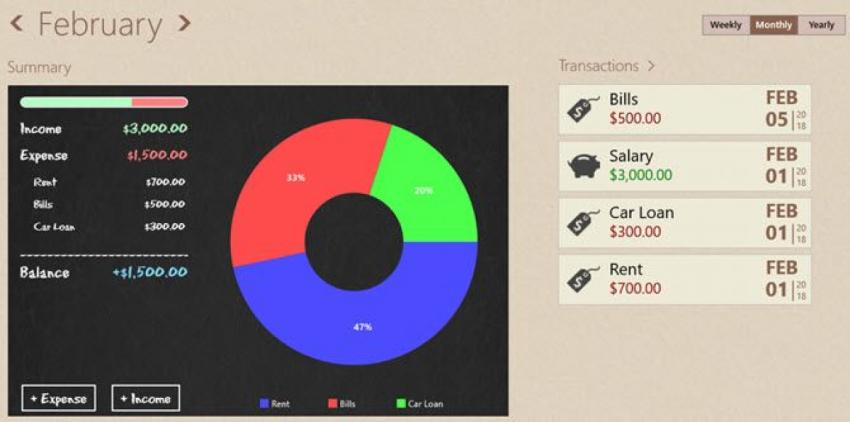
Sau mỗi lần nhập vào khoản thu hoặc khoản chi, Spending Tracker sẽ tự động hiển thị một biểu đồ hình tròn ở bên phải giao diện ứng dụng, thống kê cho người dùng tổng số tiền thu, chi trong tháng. Dựa vào biểu đồ này, người dùng có thể cân đối lại chi tiêu, giảm bớt các khoản chi không phù hợp.
Bên cạnh đó, Spending Tracker cũng cho phép người sử dụng tùy chỉnh thời gian của biểu đồ tròn theo tuần, tháng, quý hoặc năm.
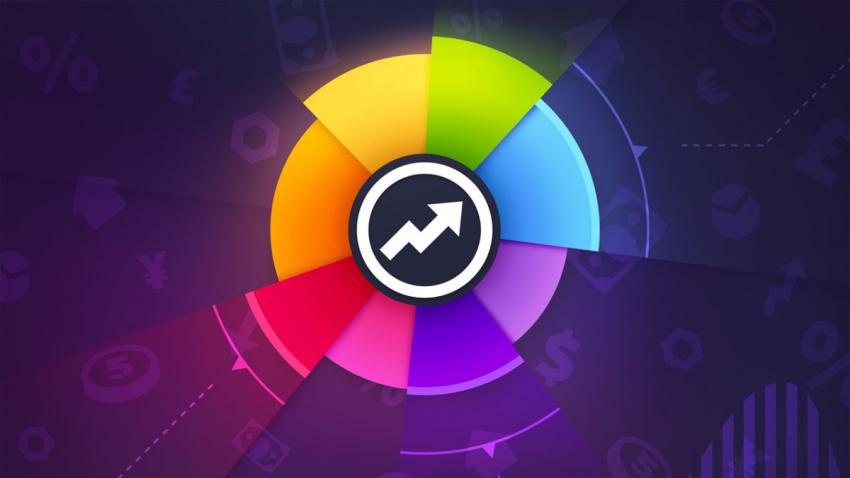
MoneyBook
MoneyBook cũng có các danh mục thu như tiền lương, thu nhập phụ và các danh mục chi như ăn, uống, xe cộ, mua sắm,...tương tự như Spending Tracker. Tuy nhiên, biểu đồ chi tiêu của ứng dụng này là biểu đồ đường thẳng và chỉ hiển thị ngân sách trong thời gian 7 ngày ở giao diện chính.
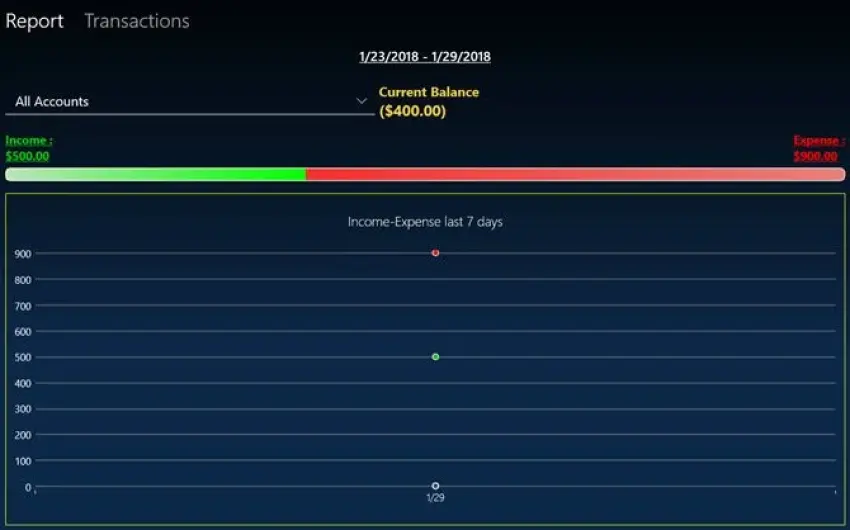
Money Fox
Nếu đang tìm kiếm một ứng dụng theo dõi chi tiêu có thể sao lưu lên OneDrive, Money Fox là một ứng dụng thú vị không nên bỏ qua.
Khác với hai ứng dụng trên, Money Fox không có sẵn các thẻ chu chi mặc định. Do đó, người dùng cần tự tạo các danh mục riêng cho mình.
Biểu đồ quản lý chi tiêu của Money Fox cũng không hiển thị sẵn trên giao diện chính, người dùng cần phải vào mục Category Summary trên phần Menu mới có thể xem được.
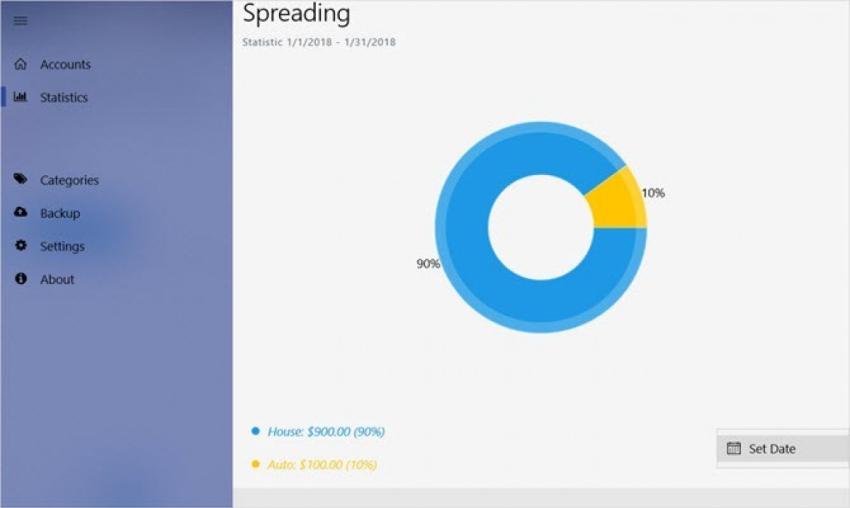
Một tính năng thú vị của ứng dụng này là nó cho phép người dùng thiết lập phạm vi chi tiền hàng ngày, khi người dùng đã chi hết số tiền trong ngày, ứng dụng sẽ tự động hiển thị thông báo nhắc nhở.
Hi vọng bài viết này sẽ giúp ích được cho các bạn! Đừng quên truy cập mục Thủ Thuật & Ứng Dụng của SurfacePro.vn để cập nhật những thủ thuật và ứng dụng thiết thực, bổ ích nhất!
Bài viết liên quan
- Color Filters trên Windows 11 là gì và cách sử dụng? (05.12.2022)
- Cách xem Youtube ẩn danh (01.12.2022)
- Cách cài Android 12L cho Surface Duo 2 và Surface Duo (29.11.2022)
- Bật nhận diện khuôn mặt cho laptop Windows 11 (24.11.2022)
- Top 4 cách chụp màn hình máy tính Surface Pro dễ nhớ nhất (22.11.2022)

















